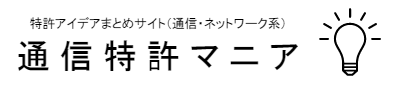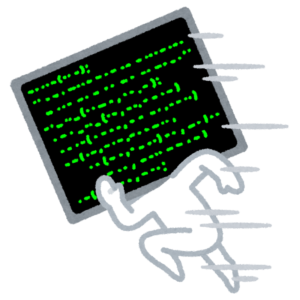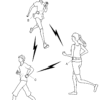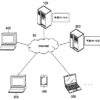私は特許事務所で特許明細書などの書類を作成する仕事をしています。
文章を書く仕事で怖いのが誤字脱字です。特許業界では誤記ともいいます。誤字脱字、誤記は、経験を積んでもなかなかなくせないもので、多くの人の悩みのタネになっています。そこで私が自作しているチェックツールを紹介します。
自分でチェックルールを追加できるので、自分だけのチェックツールを作っていくことができます。このチェックツールを使えば、短時間で誤字脱字を効率よく見つけることができます。時間がない時のチェックにも便利です。
このチェックツールを使って私が提供している誤字脱字チェックサービスの紹介もあります。
文書を作成する仕事で怖いのが誤字脱字、誤記
私は特許事務所で特許明細書などの書類を書く仕事をしています。クライアントの発明を聞いて、特許庁へ提出するための文書を作成する仕事です。
技術的な内容の理解はもちろん、その内容をうまく文章として表現することも求められます。
誤字脱字は、特許をとれるかどうかに直接関係しない場合もあるのですが、誤字脱字があると文書としての品質が悪く見えてしまいます。そうすると、文書全体の内容や、技術的な理解の質も低いのではないかという疑念をクライアントに与えてしまい、信頼を失いかねません。
特許事務所としての信頼を失うのも怖いですが、組織の中で仕事をしている担当者にとっては、組織の中での評価が下がることも避けたいところです。
しかし、誤記は、経験を積んでもなかなかなくせないものです。チェックしようと気合をいれて読み始めても途中で集中力が切れてしまったり、割り込みの仕事がはいったりしてしまいます。いつのまにか斜め読みになってしまい、時間ばかりかかって誤記を見つけられないということも多いです。
そうなると、いつか誤記をしてしまうのではという恐怖をいつも背負って仕事をしなければならないことになります。こういう状態はできれば避けたいですよね。
私はよくやってしまう誤記、「たておば」、「品率」、「愚弟的」などなど
例えば、私の場合、こんな誤字をよくやってしまいます。
- たておば、縦叔母 (正しくは「たとえば」)
- 品率 (正しくは「品質」)
- 愚弟的 (正しくは「具体的」)
- 秒息 (正しくは「病気」)
- 生業 (正しくは「制御」)
- 制裁 (正しくは「再生」)
- 種痘 (正しくは「取得」)
- 不幾数 (正しくは「複数」)
人によっても違いがあると思うのですが、このような誤字は特許公報でもちょくちょく見つかります。なので、私以外にもこんな誤字をしてしまう人がたまにいるんですね。あなたの場合はどうでしょうか。
このように、自分がよくやってしまう誤字をチェックできるツールがないと不便、というか、まずいなと思いました。クライアントの信頼を失ったり、組織内での評価が下がったりするリスクをいつも気にしていないといけないからです。
できれば、時間があまりないときでも、集中力がないときでも、体調が少々悪いときでも、短時間で誤字を見つけることができると理想的です。
市販の誤字脱字チェックツールはルールのカスタマイズが難しい
誤字脱字をチェックする添削ツールや校正ツールは、市販のソフトウェア、フリーウェア、シェアウェアとして提供されるものがあります。また、クラウド上のサービスとして提供されるものもあります。
ソフトハウスが市販のソフトをカスタマイズして客先に納品するという形態のサービスもあります。
このような添削ツールや校正ツールは、多くの人向けに、よくある誤字脱字をチェックしてくれるように作られているので、ある程度の誤字脱字を発見するのに役立ちます。あと、使いやすいように画面デザインが工夫されていていたり、ソフトウェア間の連携ができるようになっていたりするメリットがあります。
でも、他の人にはあまりないのに、自分がよくやってしまう誤字脱字をチェックできないことがあります。人それぞれのブラインドタッチのクセがあったり、体調や精神状態による変化もあったりするので、誤記のクセも個人個人違いがあります。
市販のソフトやチェックツールをカスタマイズしてもらうこともできるのですが、費用もかかりますし、どうしても自由度が下がってしまいます。
テキストエディタを使って誤字脱字チェックツールを自作する方法
そこで、誤字脱字チェックツールを自作する方法を紹介します。私はこの誤字脱字チェックツールを実際に仕事で使っています。もちろん校正にも役立ちます。
私はこのツールを使い始めてから、誤字脱字をだいぶ減らすことができて救われています。他の人の書面のチェックにも活用していて喜ばれています。
このツールでは、テキストエディタの強調表示機能を使って誤字脱字を見やすくして、見つけやすくしてくれます。事前に決めたチェックルールに該当する文字が色付きで表示されます。誤字脱字の修正まではしませんので、誤字脱字を見つけたら、正しい記載になるように修正してください。
それでは、以下で自作の誤字脱字チェックツールの作成方法を紹介します。
テキストエディタの入手
まず、テキストエディタを準備します。以下からダウンロードしてインストールします。
「ダウンロード」の下の「通常の最新版はこちら」の枠内のファイルを入手すればOKだと思います。
なお、テキストエディタは、正規表現で指定した条件に該当する文字列を強調表示(色付き、太字など)できるものであれば、他のものでも使えます。他のテキストエディタを使う場合は、正規表現の記載の仕方が少し違うと思うので、適宜読み替えてください。
テキストエディタの設定
チェックルールを簡単なキー操作で読み込むためのマクロを記述したテキストファイルを準備します。「ユーザー名」のところはご自身のユーザー名に変更してください。詳しい説明は省略しますが、詳しく知りたい方は、秀丸エディタのマクロのヘルプを参照してください。
$path_file="C:\\Users\\ユーザー名\\AppData\\Roaming\\Hidemaruo\\誤字脱字チェッカ.hilight";
config "y+";
loadhilight $path_file, 0;
このファイルを「誤字脱字チェッカ.mac」というファイル名で以下のディレクトリに置きます。ファイル名は一例です。「ユーザー名」のところはご自身のユーザー名に変更してください。
秀丸エディタを起動して、このマクロを登録します。マクロの登録は、秀丸エディタの「マクロ」メニューの「マクロ登録」からできます。
誤字脱字チェックルールの作成
次に、誤字脱字チェックルールを記載するためのファイルに、チェックルールを記述します。そのファイルを「誤字脱字チェッカ.hilight」という名前で保存します。ファイル名は一例です。
例えば、上記で紹介した私がよくやってしまう誤記を色付けして表示するためには、このようなルールを設定します。
273,縦叔母
273,品率
273,愚弟的
273,秒息
273,生業
273,制裁
273,種痘
273,不幾数
上記のルールを、このように1行で書くこともできます。大量のルールを登録する場合には、このようにして行を節約することができます。
これは秀丸エディタの「強調表示定義ファイル」を利用しています。記載方法は、秀丸エディタの「強調表示定義ファイル」の記載方法を参照してください。正規表現が使えます。
カンマの前の「273」は、赤色で強調表示をすることを示しています。カンマの後の文字列は、強調表示をする条件を示しています。ここには、強調表示したい文字列をそのまま書いてもよいし、強調表示したい正規表現を記載してもよいです。
この要領で、自分で気づいた誤字脱字、人から指摘された誤字脱字、他人の書類を見ていて気付いた誤字脱字をチェックルールとしてどんどん追加して蓄積していきましょう。こうすることで、あなたの手でチェックツールをどんどん育てていくことができます。
正規表現は、かなり複雑なルールを記述することもできます。複雑なルールの作り方はまた後日に紹介します。
ルールを適用して誤字脱字チェック!
チェックルールを保存したら、マクロを実行して誤字脱字チェックをします。
ワードなどで編集している文書からチェックした文章全体をコピーして、秀丸エディタに貼り付けます。そして、秀丸エディタ上で「誤字脱字チェッカ.mac」を実行します。
すると、自分で作成したチェックルールに該当するところが色付きで表示されるので、そこに注目して誤字脱字チェックをしてください。色がついたところだけを見ていく作業になるので、短時間ででき、体調がすぐれなくても一定品質を確保するのに役立ちます。
応用例 複数の色付け
この方法では、赤の一色だけを使いましたが、他の色を使うこともできます。
黄緑(強調表示6)にしたい場合は「337」、水色(強調表示3)にしたい場合は「145」、オレンジ色(強調表示1)にしたい場合は「17」にします。
これを使えば、誤字脱字である可能性を反映して色付けをすることができます。例えば、高い確率で誤字脱字であろうと思う箇所を赤で、それより低い確率の箇所をオレンジで、さらに低い確率の箇所を水色で、というように変更できます。
簡単にカスタマイズ、短時間で一定品質を保てる、機密文書もチェック可能などのメリット
このような誤字脱字チェックツールを自作すれば、こんなメリットがあります。
- 市販のツールにない自分だけのチェックルールを簡単に入れてカスタマイズできます。ソフトハウスにいちいちカスタマイズしてもらうのは、費用も時間もかかり、変更するのも大変だからです。
- 「機械の目」を使ってチェックすることで、時間があまりないときでも、集中力がないときでも、一定品質を保つことができます。誤字脱字のチェックを人間の目に頼るだけでは限界があり、時間もかかるからです。
- 機密文書も問題なくチェックできます。機密文書はクラウド上の誤字チェックツールでチェックすることができません。
- 自分のツールなので、個人での使用はもちろん可能だし、それほど特殊なソフトを利用するわけでもないので会社内での使用も問題ありません。
- 一般的なWindowsの環境で動作するので、特殊な環境は必要ありません。
- 短時間でチェックできます。あと数分で提出しなければならないというとき、1つでも2つでも誤字脱字を減らせます。
- 軽量で定評のある秀丸エディタを使えば、PCの動作が重くなることもない。
- 以上のようなメリットがあるので、いつか誤記をしてしまうという恐怖から解放され、文書の内容に集中して書面の作成を進められます。リスクを減らして安心して仕事ができるようになります。
誤字脱字チェックを依頼したい/誤字脱字チェックのサービスを「ココナラ」で提供しています
私はこのようなやり方で、たくさんのルールを蓄積して誤字脱字チェックに役立てています。作り始めたのは、たぶん3年くらい前だと思うのですが、どんどんルールが蓄積されていて、ルールの数は現時点でおそらく1000以上で、数えきれない数になっています。これは自分の経験に基づいたルールがたっぷり含まれている、自分オリジナルの誤字脱字チェッカです。
でも3年もかけられないという方のために、このツールを使った誤字脱字チェックのサービスを「ココナラ」で提供しています。いますぐチェックが必要な方は、こちらをご利用ください。
ココナラを利用したことがない人はこちらから登録できます。Facebook ID や Yahoo! ID で登録することもできて便利です。
今日のみどころ
自作できる誤字脱字チェッカを紹介しました。誤字脱字はクライアントからの信頼を失いかねないもので、特許事務所にとってリスクともいえます。
このツールが少しでも役に立てば幸いです。
ツールを育てていく時間がないという方は、私のサービスを利用してみてはいかがでしょうか。